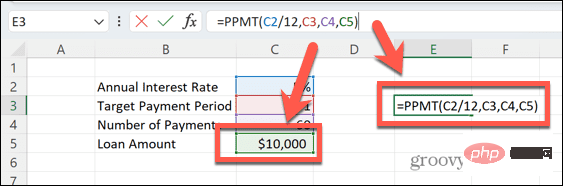Apakah fungsi PPMT dalam Excel?
Jika anda ingin mengetahui dengan tepat berapa banyak bayaran bulanan anda ialah bayaran pokok, anda boleh menggunakan fungsi PPMT dalam Excel. Ciri ini akan mengira pembayaran balik anda secara berprinsip dari pinjaman pertama hingga terakhir anda. Walau bagaimanapun, anda perlu memberikannya beberapa maklumat penting.
Sintaks fungsi PPMT ialah PPMT(kadar, per, nper, pv, [fv], [jenis])di mana:
-
kadar faedah (diperlukan) ialah kadar faedah bagi setiap tempoh.
-
Setiap (diperlukan) ialah tempoh pembayaran yang ingin anda fokuskan, seperti bulan kedua.
-
Nper (diperlukan) ialah jumlah amaun yang dibayar.
-
Pv (diperlukan) ialah nilai semasa, yang mana untuk pinjaman ialah jumlah yang anda pinjam pada mulanya.
-
Fv (pilihan) ialah nilai masa hadapan yang ingin anda simpan selepas pembayaran terakhir. Lalai ialah sifar.
-
Jenis (pilihan) Menunjukkan sama ada pembayaran perlu dibayar pada awal (1) atau akhir (0) setiap tempoh. Lalai ialah sifar.
Cara menggunakan fungsi PPMT dalam Excel
Cara paling mudah untuk menggunakan fungsi PPMT dalam Excel ialah memasukkan semua maklumat tentang pinjaman ke dalam sel dalam hamparan. Anda kemudian boleh merujuk sel ini dalam formula. Dengan menandai setiap maklumat yang anda masukkan, anda boleh menjejaki perkara yang diwakili oleh setiap nilai dengan mudah.
Untuk menggunakan fungsi PPMT dalam Excel:
- Buka hamparan Excel anda.
- Masukkan kadar faedah, tempoh pembayaran sasaran, bilangan pembayaran dan jumlah pinjaman ke dalam hamparan.

- Pilih sel yang anda ingin paparkan pembayaran pokok.
- Taip =PPMT( dan pilih sel yang mengandungi kadar faedah anda.

- Jika ini adalah kadar tahunan dan bayaran anda adalah Untuk bulanan pembayaran, taip /12 untuk menggunakan kadar faedah bulanan

- Taip koma dan klik sel yang mengandungi tempoh pembayaran sasaran >1 akan mengira bayaran pokok untuk pembayaran pertama anda Nilai 12 akan mengira bayaran pokok untuk pembayaran kedua belas anda dan pilih sel yang mengandungi jumlah pembayaran , ini akan menjadi bilangan bulan dan bukannya bilangan tahun pinjaman formula

-
 Tekan
Tekan Enter- dan formula akan mengira bulan yang anda tentukan dalam contoh ini, dalam bulan pertama, jumlah pinjaman asal sebanyak $147.05 akan dibayar, dengan baki bayaran bulanan yang digunakan untuk menampung faedah terakru adalah merah dan dalam kurungan, menunjukkan bahawa ia adalah bayaran
- Memandangkan formula kami merujuk kepada a sel tertentu dan bukan nilai, untuk mencari bayaran pokok untuk bulan 12, kita hanya perlu Tukar nilai sel ini dan hasilnya dikira semula secara automatik Bayaran pokok meningkat kerana bayaran bulanan untuk faedah berkurangan
Mempelajari cara menggunakan fungsi PPMT dalam Excel membolehkan anda melakukan pengiraan yang rumit dengan cepat dan mudah Setelah anda tahu cara menggunakan fungsi ini, anda boleh mengira jumlah yang anda akan bayar untuk pinjaman anda prinsipal dibayar balik untuk mana-mana bulan tertunggak 
Terdapat banyak fungsi Excel lain yang boleh menjimatkan masa dan usaha anda. Anda boleh menukar perpuluhan kepada integer menggunakan fungsi TRUNC dalam Excel boleh menggunakan fungsi UPPER dan LOWER untuk menukar teks kepada huruf besar atau huruf kecil, atau fungsi PROPER untuk menukar teks kepada huruf besar standard .
Atas ialah kandungan terperinci Cara menggunakan fungsi PPMT dalam Excel. Untuk maklumat lanjut, sila ikut artikel berkaitan lain di laman web China PHP!

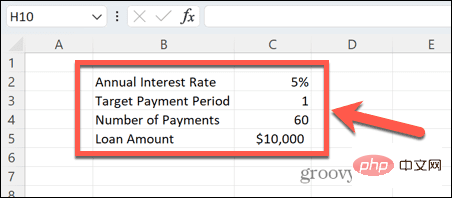
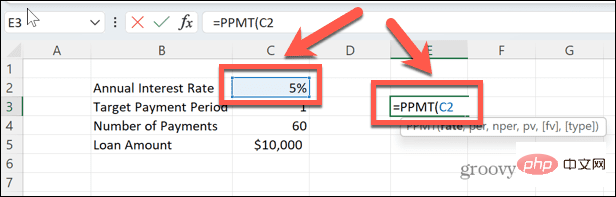
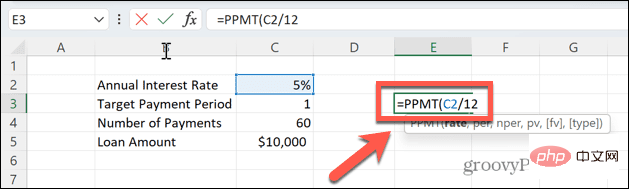
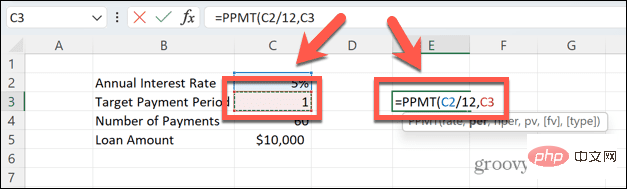
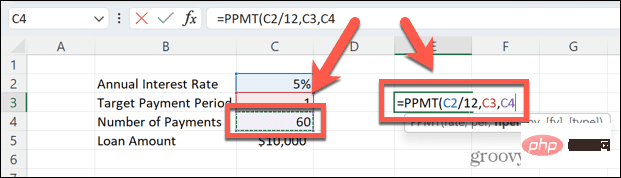 Tekan
Tekan